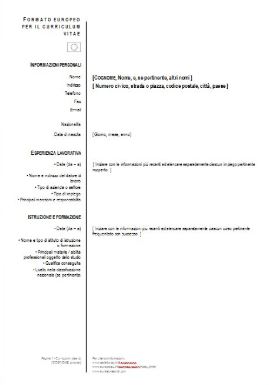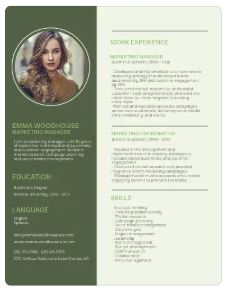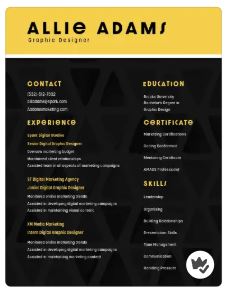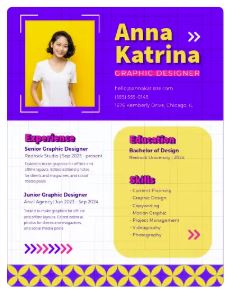Ti diamo il benvenuto in WordPress. Questo è il tuo primo articolo. Modificalo o eliminalo e quindi inizia a scrivere!
Autore: fr4ncesc44
-

Creare una Maschera di Inserimento Dati in Excel
Un tutorial pratico e completo per semplificare la raccolta di dati anagrafici in Excel tramite l’uso delle macro VBA
[xyz-ips snippet=”maschera”]
Argomenti trattati
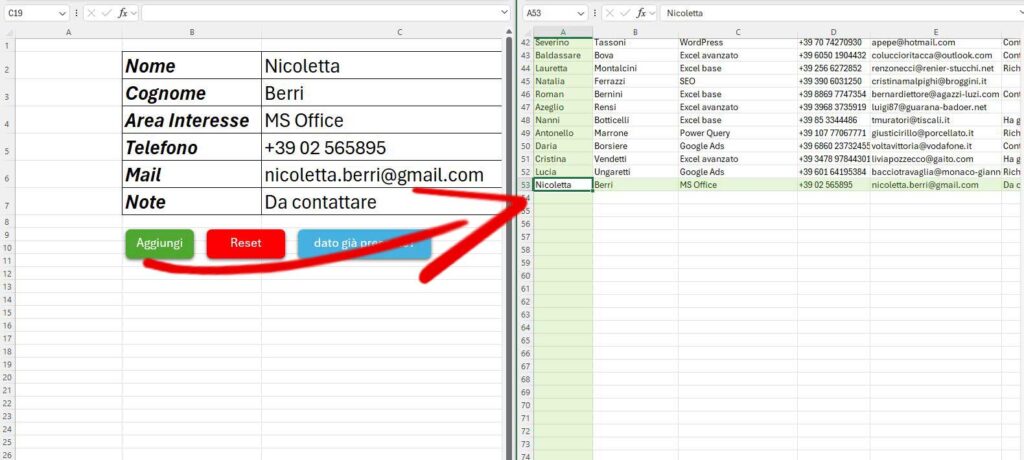
- Come creare una mascherina semplice per l’inserimento dati
- Scrivere una macro per trasferire i dati in una tabella
- Inserire pulsanti con macro associate
- Resettare i campi dopo l’inserimento
- Controllare eventuali duplicati tramite email
Livello di difficoltà: Base-intermedio
Tempo di lettura: Circa 7 minuti
Introduzione
Quando si raccolgono informazioni da utenti, clienti o collaboratori, una maschera di inserimento è uno degli strumenti più utili da creare in Excel. Permette di inserire dati in modo ordinato, evitando errori, duplicazioni o confusione. In questo tutorial imparerai a realizzare una maschera semplice per l’inserimento di dati anagrafici, completa di pulsanti per salvare i dati, cancellarli e controllare se sono già presenti in una tabella.
Non serve essere esperti di programmazione: spiegherò passo dopo passo tutto quello che ti serve per realizzare un modulo funzionale, efficace e pronto all’uso, sfruttando semplici macro VBA.
Svolgimento
1. Struttura della maschera
Apri Excel e crea un nuovo file. Rinomina il primo foglio in
Foglio1. Qui inserirai i campi della mascherina di input, disposti in verticale nella colonna C:Riga Campo 2 Nome 3 Cognome 4 Area Interesse 5 Telefono 6 Mail 7 Note Nel foglio
Foglio2prepara l’intestazione dei dati a partire dalla riga 1, nelle colonne da A a F:Colonna Campo A Nome B Cognome C Area Interesse D Telefono E Mail F Note Puoi digitare i titoli a mano oppure copiarli direttamente dalla maschera.
2. Abilitare le macro
Per usare il codice VBA, salva il file in formato .xlsm (Cartella di lavoro con attivazione macro). Poi premi
ALT + F11per aprire l’Editor di Visual Basic. Dal menu, vai su Inserisci > Modulo.3. Macro 1 – AggiungiDati
Questa macro legge i dati inseriti nella mascherina e li trasferisce nella prima riga libera del Foglio2.
Sub AggiungiDati()
Dim wsInput As Worksheet
Dim wsDest As Worksheet
Dim rigaLibera As Long
Set wsInput = ThisWorkbook.Sheets("Foglio1")
Set wsDest = ThisWorkbook.Sheets("Foglio2")
rigaLibera = wsDest.Cells(wsDest.Rows.Count, 1).End(xlUp).Row
If rigaLibera < 2 Then rigaLibera = 1
rigaLibera = rigaLibera + 1
wsDest.Cells(rigaLibera, 1).Value = wsInput.Cells(2, 3).Value
wsDest.Cells(rigaLibera, 2).Value = wsInput.Cells(3, 3).Value
wsDest.Cells(rigaLibera, 3).Value = wsInput.Cells(4, 3).Value
wsDest.Cells(rigaLibera, 4).Value = wsInput.Cells(5, 3).Value
wsDest.Cells(rigaLibera, 5).Value = wsInput.Cells(6, 3).Value
wsDest.Cells(rigaLibera, 6).Value = wsInput.Cells(7, 3).Value
End Sub4. Macro 2 – ResetCampi
Serve a svuotare tutti i campi della maschera, così puoi subito inserire un nuovo nominativo.
Sub ResetCampi()
Dim wsInput As Worksheet
Set wsInput = ThisWorkbook.Sheets("Foglio1")
Dim i As Integer
For i = 2 To 7
wsInput.Cells(i, 3).Value = ""
Next i
End Sub5. Macro 3 – ControllaDuplicati
Controlla se la mail che stai per inserire è già presente nella tabella. Se sì, ti porta direttamente alla riga esistente. Se non la trova, ti avvisa.
Sub ControllaDuplicati()
Dim wsInput As Worksheet
Dim wsDest As Worksheet
Dim mailDaControllare As String
Dim cella As Range
Dim trovato As Boolean
Set wsInput = ThisWorkbook.Sheets("Foglio1")
Set wsDest = ThisWorkbook.Sheets("Foglio2")
mailDaControllare = Trim(wsInput.Cells(6, 3).Value)
If mailDaControllare = "" Then
MsgBox "Inserisci una mail da controllare.", vbExclamation
Exit Sub
End If
trovato = False
For Each cella In wsDest.Range("E2:E" & wsDest.Cells(wsDest.Rows.Count, "E").End(xlUp).Row)
If Trim(cella.Value) = mailDaControllare Then
trovato = True
Application.Goto cella, True
MsgBox "Mail già presente nella riga " & cella.Row, vbInformation
Exit Sub
End If
Next cella
If Not trovato Then
MsgBox "Dato non presente.", vbInformation
End If
End Sub6. Inserire i pulsanti
Torna su
Foglio1, clicca su Inserisci > Forme > Rettangolo e disegna tre pulsanti:- Aggiungi
- Reset
- Controlla Mail
Fai clic destro su ogni rettangolo > Assegna macro e collega ciascuno alla macro corrispondente.
7. Test finale
- Scrivi i dati nella maschera
- Clicca su “Controlla Mail” per vedere se esiste già
- Clicca su “Aggiungi” per salvarli
- Clicca su “Reset” per svuotare i campi
[xyz-ips snippet=”maschera”]
Creare una Maschera di Inserimento Dati: conclusioni
Abbiamo realizzato una maschera di inserimento anagrafico completamente funzionale in Excel. Grazie a poche righe di codice VBA, ora sei in grado di raccogliere dati in modo ordinato, veloce e senza duplicazioni.
Questa procedura è perfetta per moduli clienti, elenchi iscritti, raccolte dati in azienda o per la gestione di piccole anagrafiche. Con semplici personalizzazioni, puoi adattarla a qualsiasi tipo di tabella o esigenza.
Se vuoi vedere tutto questo in azione, puoi guardare il video tutorial collegato a questo articolo o scaricare il file di esempio dal mio sito.
Per qualsiasi domanda o personalizzazione, puoi scrivermi: sarò felice di aiutarti a fare un passo avanti nella tua carriera digitale.
Se il tutorial Creare una Maschera di Inserimento Dati ti è stato utile, puoi supportarmi lasciandomi una recensione a 5 stelle (5, perchè per Google meno di 5 viene considerata recensione negativa):
Clicca qui per lasciarmi una recensione
Guarda il VideoTutorial Creare una Maschera di Inserimento Dati
-
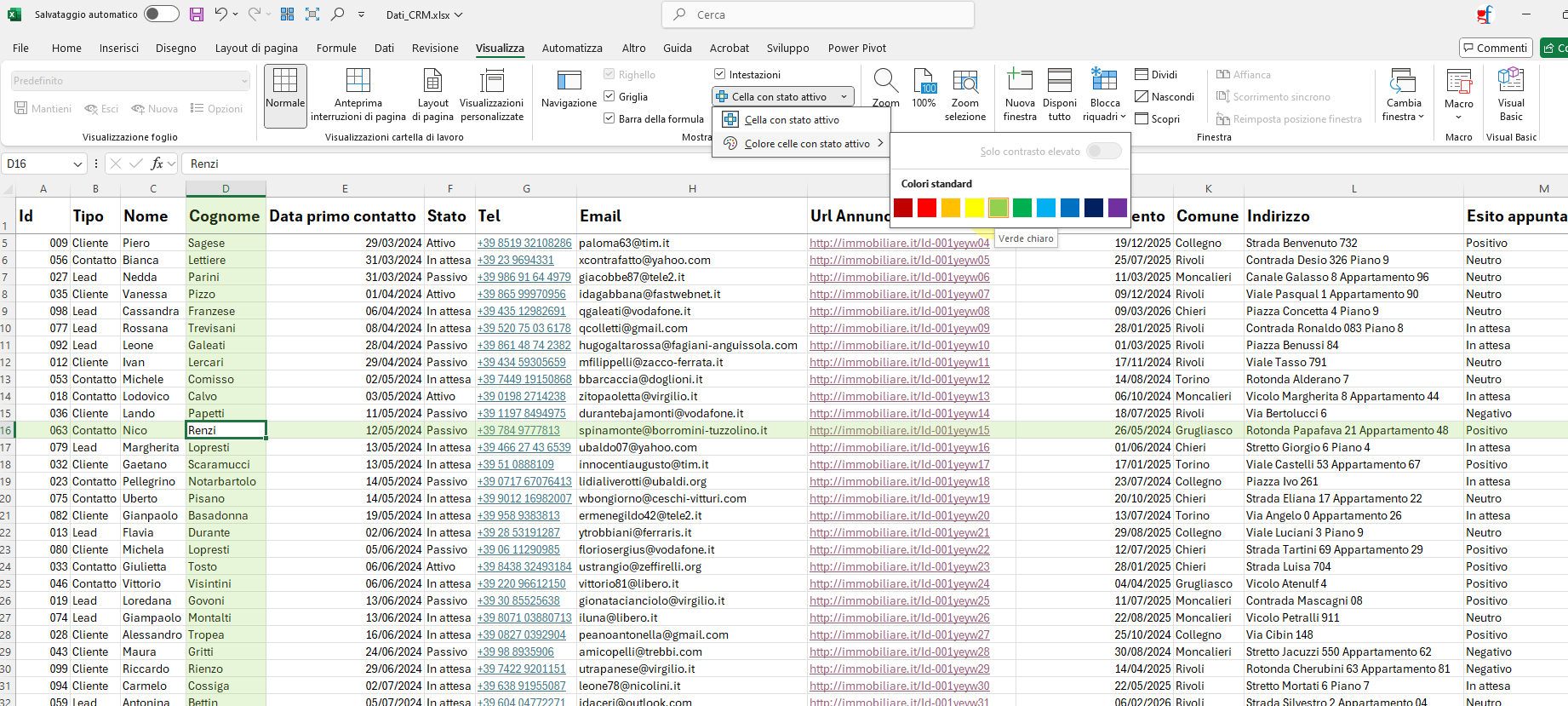
Evidenziare automaticamente le celle attive in Excel
Evidenziare automaticamente le celle attive in Excel
[xyz-ips snippet=”Evidenziare-automaticamente-le-celle”]
Livello di difficoltà: Facile
Tempo di lettura: 1 minutoCiao a tutti! Oggi vi mostro un trucco super utile per Evidenziare automaticamente le celle attive in Excel
Quando lavoriamo con tanti dati, può essere difficile capire su quale cella ci troviamo. Con questa funzione, Excel cambia automaticamente il colore della cella selezionata, aiutandoci a mantenere il focus!
Per Evidenziare automaticamente le celle attive in Excel, segui questi semplici passaggi:
- Vai alla scheda “Visualizza” nella barra multifunzione.
- Clicca su “Cella con stato attivo” nel gruppo Navigazione.
- Scegli “Colore celle con stato attivo” e seleziona il colore che preferisci. Io scelgo il verde chiaro!
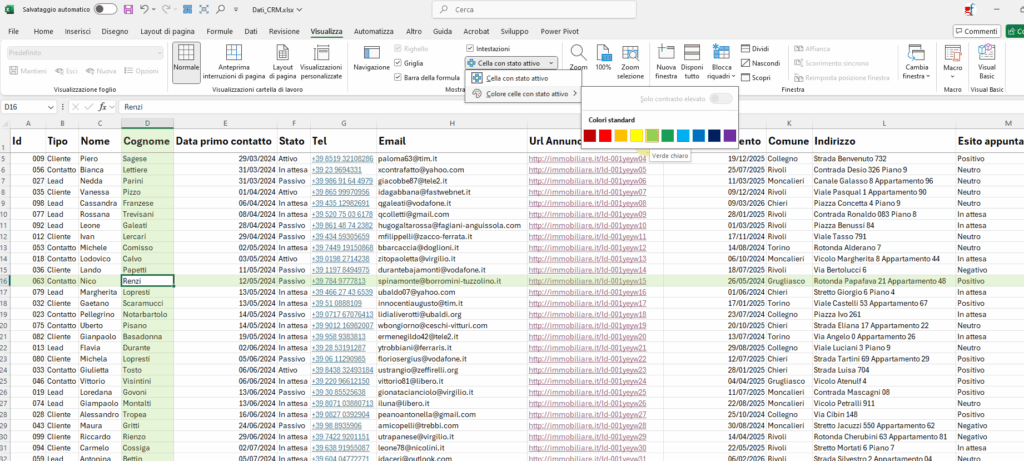
Ed ecco il risultato! Ogni volta che selezioni una cella, questa verrà evidenziata automaticamente.
Questo trucco è perfetto per chi lavora con fogli Excel complessi e vuole migliorare la leggibilità e l’organizzazione dei dati.
Se ti è stato utile il tutorial, lascia un like e condividilo con i tuoi colleghi o amici! Ti aspetto nei commenti per altri suggerimenti su Excel!
Vuoi fare il prossimo passo con Excel?
Se vuoi approfondire e padroneggiare Excel in modo completo, ti invito a scoprire il mio corso completo di Excel.
[Scopri tutti i dettagli qui!]Nel corso, imparerai:
Funzioni avanzate per risparmiare tempo.
Creazione di grafici professionali.
Automazione di attività complesse con macro e tabelle pivot.E molto altro!
Se vuoi davvero padroneggiare Excel e fare la differenza, questo è il momento giusto per iniziare: invia una mail a info@graficaeformazione.com indicando il corso che desideri (ENTRY o PROFESSIONAL) e riceverai tutte le istruzioni.
[xyz-ips snippet=”Evidenziare-automaticamente-le-celle”]
-
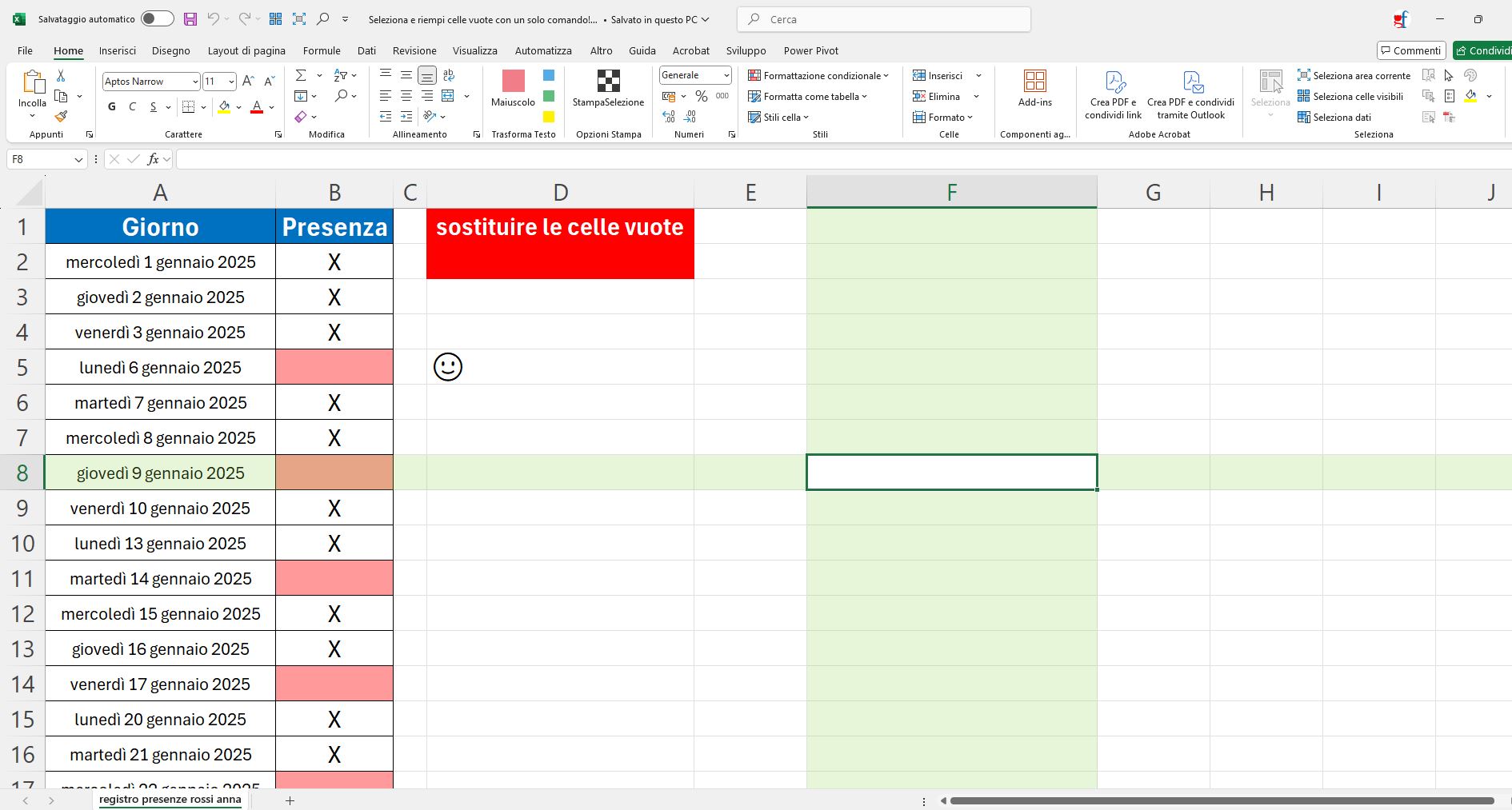
Seleziona e riempi celle vuote con un solo comando!
Riempire automaticamente le celle vuote con un valore personalizzato in Excel
[xyz-ips snippet=”Seleziona-e-riempi-celle-vuote”]
Livello di difficoltà: Facile
Tempo di lettura: 5 minutiArgomenti trattati:
- Perché Excel non permette di sostituire le celle vuote con “Trova e Sostituisci”
- Come selezionare tutte le celle vuote in un intervallo
- Inserire un valore nelle celle vuote con un solo comando
- Personalizzazione del formato per una maggiore leggibilità
Introduzione
Se lavori spesso con Excel, potresti trovarti a gestire tabelle che contengono celle vuote. Excel non permette di trovare e sostituire direttamente le celle vuote tramite la funzione “Trova e Sostituisci”. Tuttavia, esiste un metodo semplice ed efficace per selezionare tutte le celle vuote e riempirle contemporaneamente con un valore personalizzato, come “VUOTO”, “N/D” o qualsiasi altra parola utile per la tua analisi.
In questo tutorial ti guiderò passo dopo passo su come farlo in pochi secondi.
Svolgimento
1. Selezionare le celle vuote
- Apri il tuo file Excel e seleziona l’intervallo di celle in cui vuoi individuare le celle vuote. Se vuoi controllare tutto il foglio, premi CTRL + A per selezionare l’intero foglio.
- Premi F5 sulla tastiera o usa CTRL + G per aprire la finestra “Vai a…”.
- Nella finestra che appare, clicca su “Speciale…”.
- Seleziona l’opzione “Celle vuote” e premi OK.
- Ora Excel evidenzierà tutte le celle vuote nel tuo intervallo selezionato.
2. Inserire un valore nelle celle vuote
- Senza cliccare da nessun’altra parte, digita il testo che vuoi inserire in tutte le celle vuote (ad esempio “VUOTO”).
- Non premere INVIO! Premi invece CTRL + INVIO. In questo modo Excel riempirà automaticamente tutte le celle selezionate con il valore digitato.
3. Personalizzare il formato delle celle riempite
Ora che hai riempito le celle vuote, puoi migliorare la leggibilità:
- Evidenziare le celle riempite: Seleziona le celle con il nuovo valore e vai su “Formato celle” (CTRL + 1). Cambia colore di sfondo o applica un bordo.
- Utilizzare formattazione condizionale: Puoi impostare una regola che colora automaticamente le celle con “VUOTO” in grigio chiaro, per distinguerle meglio dagli altri dati.
Conclusione
Grazie a questo metodo puoi riempire velocemente centinaia di celle vuote in pochi secondi, migliorando la leggibilità e l’analisi dei tuoi dati in Excel. Questo trucco è particolarmente utile per report, database e fogli di lavoro strutturati.
Se questo tutorial ti è stato utile, condividilo con chi lavora con Excel! Se hai altri metodi alternativi, scrivili nei commenti.
Vuoi fare il prossimo passo con Excel?
Se vuoi approfondire e padroneggiare Excel in modo completo, ti invito a scoprire il mio corso completo di Excel.
[Scopri tutti i dettagli qui!]Nel corso, imparerai:
Funzioni avanzate per risparmiare tempo.
Creazione di grafici professionali.
Automazione di attività complesse con macro e tabelle pivot.E molto altro!
Se vuoi davvero padroneggiare Excel e fare la differenza, questo è il momento giusto per iniziare: invia una mail a info@graficaeformazione.com indicando il corso che desideri (ENTRY o PROFESSIONAL) e riceverai tutte le istruzioni.
[xyz-ips snippet=”Seleziona-e-riempi-celle-vuote”]
-

Inviare messaggi WhatsApp con Excel
Inviare messaggi WhatsApp con Excel: come inviare messaggi WhatsApp da un elenco con un solo clic e senza salvare il contatto!
[xyz-ips snippet=”WhatsApp”]
Ti è mai capitato di dover inviare centinaia di messaggi WhatsApp manualmente?
Crea contatto, salva contatto, scrivi messaggio, invia messaggio. E poi di nuovo: crea contatto, salva contatto, scrivi messaggio… ripeti per altre 100 volte.
Se anche tu perdi un’infinità di tempo ogni giorno per mandare messaggi su WhatsApp (anche a numeri che non vuoi salvare in rubrica), ho una soluzione che ti farà risparmiare ore di lavoro.
Oggi ti mostrerò come inviare messaggi WhatsApp, direttamente da un elenco Excel, con un semplice collegamento ipertestuale e senza salvare il contatto
Cosa cambia con questo metodo?
- Clicchi sul numero
- Si apre WhatsApp Web
- Scrivi il testo (o ancora meglio lo incolli)
- Premi invio e hai finito
Perché questo metodo è rivoluzionario?
Utilizzando un semplice link WhatsApp in Excel, eviterai il noioso processo di creare un contatto prima di inviare un messaggio. Questo sistema è perfetto per chi lavora in:
- Customer Care – Devi rispondere a tanti clienti ogni giorno?
- Vendite e Marketing – Stai gestendo una campagna commerciale via WhatsApp?
- Assistenza tecnica – Devi contattare numeri diversi continuamente?
Con questo metodo in pochi secondi aprirai una chat su WhatsApp Web con il numero corretto, pronto per ricevere il tuo messaggio.
Cosa ti serve per iniziare?
- Un file Excel con i numeri di telefono dei tuoi contatti.
- WhatsApp Web correttamente configurato.
- Un clic e il gioco è fatto.
Vantaggi di questo metodo
- Niente contatti inutili salvati in rubrica
- Funziona con WhatsApp Web
- Perfetto per invii massivi di messaggi
- Ideale per aziende, assistenza clienti e vendite
Ora passiamo alla parte pratica. Innanzitutto ti spiegherò esattamente come configurare tutto in pochi minuti.
1. Apri il file Excel con la lista dei tuoi contatti
Per cominciare, se hai già un file Excel con i numeri di cellulare, aprilo. In caso contrario, puoi esercitarti usando il mio file di esempio, che puoi scaricare una volta registrato sul sito.
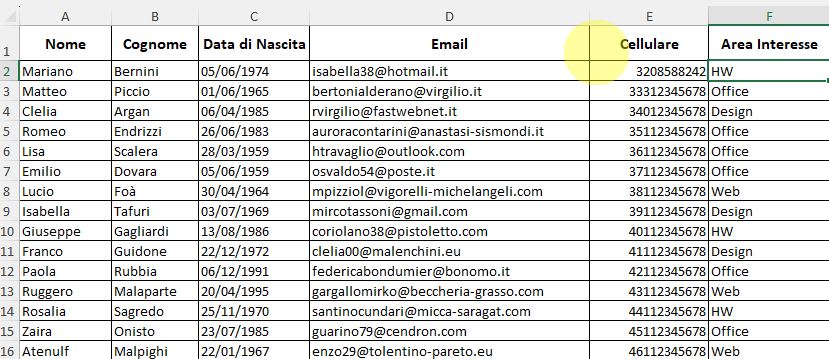
2. Creare un collegamento ipertestuale a WhatsApp
Per inviare un messaggio WhatsApp senza salvare il contatto, utilizzeremo un collegamento ipertestuale con questa struttura: https://wa.me/numeroditelefono
Vediamo i componenti di questo link:
- https → È il protocollo di comunicazione sicuro per aprire una pagina web.
- //wa.me/ → È il dominio abbreviato di WhatsApp che permette di avviare una chat con un numero specifico.
- numeroditelefono → È il numero a cui vuoi inviare il messaggio, che può anche essere scritto in formato internazionale (es. 393201234567 per un numero italiano).
3. Aggiungere una nuova colonna con la base del collegamento
Nel file Excel, inserisci una nuova colonna accanto alla colonna dei numeri di telefono e scrivi in una cella: https://wa.me/ (questa colonna servirà per unire il prefisso del link con i numeri di telefono).
Ora puoi trascinare verso il basso fino all’ultimo record per applicarlo a tutti i contatti.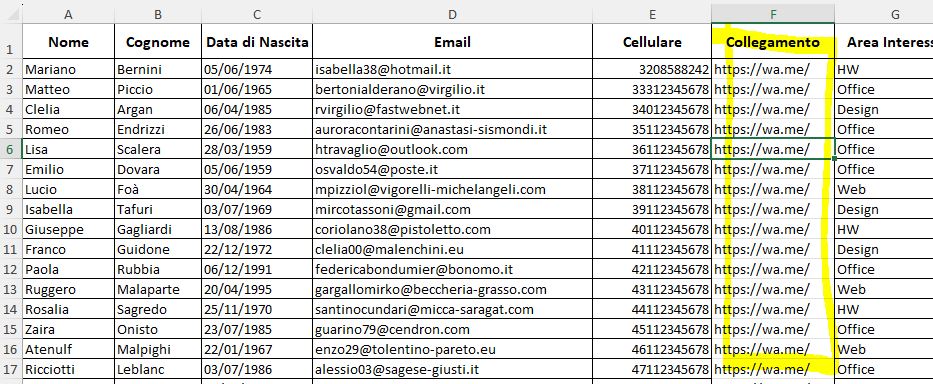
4. Concatenare il link con il numero di telefono
Aggiungi un’altra colonna e utilizza questa formula per unire le celle contenenti il link e il numero di telefono:
=F2&E2
- F2 è la cella che contiene “https://wa.me/“
- E2 è la cella con il numero di telefono
La “&” commerciale serve proprio per unire il contenuto delle due celle.
Premi INVIO e otterrai un risultato simile a questo:
Ora usa il trascinamento automatico per applicare la formula a tutti i numeri.
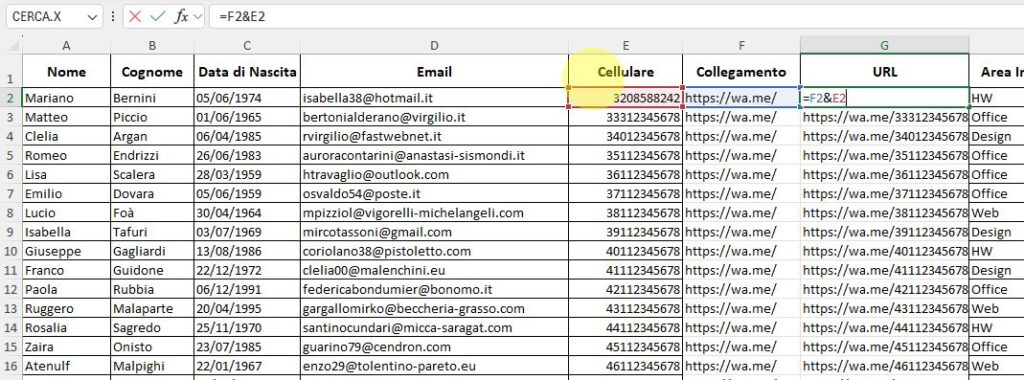
5. Convertire il testo in link cliccabili
Per trasformare il testo generato in collegamenti ipertestuali, segui questi passaggi:
- Copia i contenuti della colonna che contiene i link generati (es. colonna G).
- Incolla solo i valori nella stessa colonna:
- Seleziona la colonna G
- Premi CTRL + C (o Cmd + C su Mac)
- Clicca con il tasto destro e scegli Incolla valori
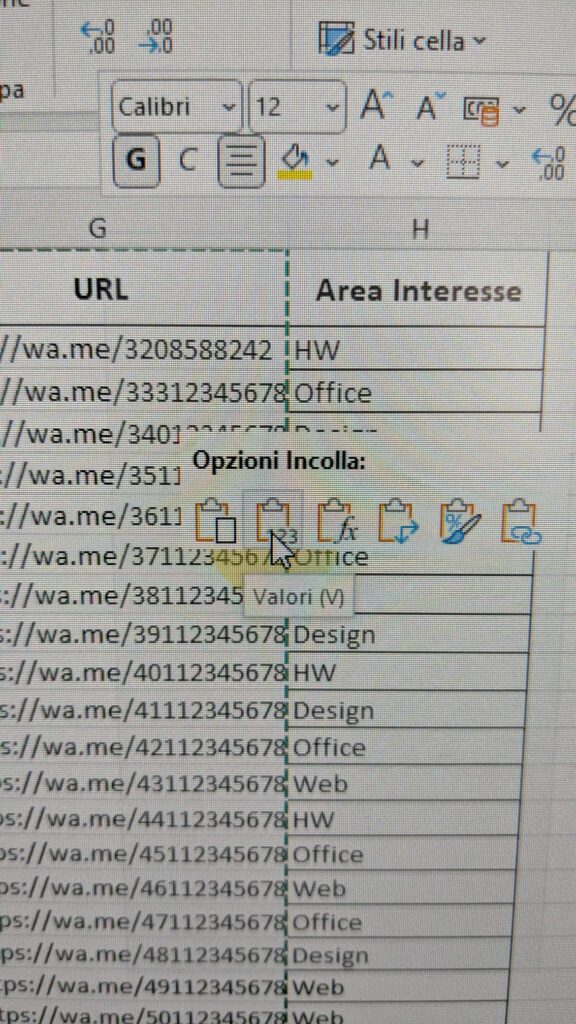
A prima vista, non sembrerà cambiato nulla, ma in realtà il contenuto delle celle è diventato testo puro, senza più la formula.
Ora, se fai doppio clic in una cella e premi INVIO, il testo si trasformerà automaticamente in un collegamento ipertestuale.
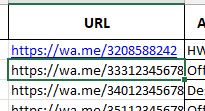
6. Aprire WhatsApp Web e inviare il messaggio
Ora che i numeri sono cliccabili, basta cliccare sul link e il browser chiederà di aprire WhatsApp Web. Se non lo hai ancora configurato, potrai farlo rapidamente scansionando il QR Code con il tuo smartphone.
Una volta aperta la chat su WhatsApp Web, inserisci il tuo messaggio e premi invio. Per essere ancora più veloce, puoi preparare il messaggio in anticipo e incollarlo direttamente nella chat.
Se hai bisogno di una guida su come configurare WhatsApp Web, fammelo sapere nei commenti e realizzerò un tutorial dedicato!
[xyz-ips snippet=”WhatsApp”]
Guarda il video tutorial per inviare messaggi WhatsApp con Excel con un clic:
-

Come trovare lavoro? Consulenza di carriera
Distinguiti nel mercato del lavoro: strategie vincenti per CV, self marketing, colloquio, comunicazione persuasiva.
Parte 1: Il Curriculum
Distinguiti nel mercato del lavoro con un CV strategico
Il CV come Biglietto da Visita Professionale
Primo contatto con un’azienda: deve essere chiaro e d’impatto
Deve comunicare subito valore e competenze
Recruiter impiegano 6 secondi per una prima valutazione
Un CV efficace aumenta le possibilità di ottenere un colloquio
Differenziazione rispetto agli altri candidati attraverso personalizzazione e strategia
Elementi grafici: percentuale di attenzione delle sezioni di un CV
Creazione di un Curriculum Vitae Efficace
Distinguiti nel mercato del lavoro con un CV strategico
Il CV come Biglietto da Visita Professionale
Primo contatto con un’azienda: deve essere chiaro e d’impatto
Deve comunicare subito valore e competenze
Recruiter impiegano 6 secondi per una prima valutazione
Un CV efficace aumenta le possibilità di ottenere un colloquio
Differenziazione rispetto agli altri candidati attraverso
personalizzazione e strategiaTipologie di CV
Elementi grafici: percentuale di attenzione delle sezioni di un CV
Cronologico: ideale per chi ha esperienza lineare
Funzionale: per chi ha competenze forti ma esperienze
frammentateCombinato: mix tra i due, utile per profili versatili
Infografica: esempi visivi di ciascun formato
Struttura di un CV Vincente
Informazioni Personali: Nome, cognome, contatti aggiornati, LinkedIn, email professionale.
Profilo Personale: breve, efficace e distintivo. Deve rispondere a: Chi sei? Cosa sai fare? Cosa puoi offrire
Esperienze Lavorative: valorizzare i risultati misurabili, non solo le mansioni.
Formula vincente: Ruolo + Azienda + Periodo + Risultati concreti.
Competenze Tecniche e Trasversali: competenze chiave per la posizione desiderata (es. Excel, Photoshop, problem solving, teamwork).
Formazione e Certificazioni: titoli accademici, corsi rilevanti e certificazioni professionali.
Sezioni Extra: progetti, lingue, soft skills, esperienze di volontariato.
Grafico: Percentuale di importanza per ogni sezione (secondo i recruiter).N.B. Nel CV va inserito questo paragrafo: Autorizzo il trattamento dei miei dati personali presenti nel CV ai sensi dell’art. 13 d. lgs. 30 giugno 2003 n. 196 – “Codice in materia di protezione dei dati personali” e dell’art. 13 GDPR 679/16 – “Regolamento europeo sulla protezione dei dati personali”.
Ecco un elenco di siti web utili per cercare lavoro, suddiviso per categorie:
1. Siti di ricerca lavoro generici
- Indeed – Uno dei motori di ricerca lavoro più grandi al mondo.
- LinkedIn Jobs – Offerte di lavoro e networking professionale.
- Glassdoor – Oltre alle offerte di lavoro, offre recensioni sulle aziende e informazioni sugli stipendi.
- Monster – Ampia gamma di offerte di lavoro e strumenti di carriera.
- CareerBuilder – Annunci di lavoro e strumenti per la creazione del CV.
2. Siti italiani per la ricerca di lavoro
- InfoJobs – Molto popolare in Italia per trovare offerte di lavoro.
- Jobrapido – Motore di ricerca per annunci di lavoro in Italia e all’estero.
- Trovolavoro – Portale del Corriere della Sera dedicato alla ricerca lavoro.
- LavoroTurismo – Per chi cerca opportunità nel settore turistico e alberghiero.
- Subito.it (Sezione Lavoro) – Annunci di lavoro locali, anche per impieghi temporanei.
3. Siti per lavori freelance e a progetto
- Fiverr – Ideale per liberi professionisti che offrono servizi digitali.
- Upwork – Piattaforma per freelancer in vari settori.
- PeoplePerHour – Perfetto per chi cerca lavori occasionali online.
- Freelancer – Opportunità di lavoro remoto per freelancer.
4. Siti per concorsi pubblici e lavoro nella PA
- ConcorsiPubblici.com – Elenco aggiornato di bandi di concorso.
- Gazzetta Ufficiale – Pubblicazione ufficiale dei concorsi pubblici.
- INPA – Portale ufficiale per il reclutamento nella Pubblica Amministrazione.
5. Siti per startup e lavoro in aziende innovative
- AngelList – Opportunità di lavoro nelle startup tecnologiche.
- StartupJobs – Piattaforma dedicata a chi vuole lavorare in startup.
- TechStars – Offerte di lavoro in startup acceleratrici.
6. Siti per lavoro all’estero
- EURES – Portale europeo per la mobilità lavorativa.
- Jobbatical – Per chi cerca lavori in aziende globali.
- WeWorkRemotely – Specializzato in lavoro remoto.
- GoAbroad – Opportunità di lavoro e volontariato all’estero.
-

Excel: la nuova funzione FILTRO
In fondo alla pagina trovi il video del tutorial “la nuova funzione FILTRO”
Excel: la nuova funzione FILTRO – Tutorial completo
[xyz-ips snippet=”Funzione-Filtro”]
Scopri come filtrare rapidamente i dati in Excel con la funzione FILTRO
La funzione FILTRO di Excel è uno strumento potente che permette di estrarre rapidamente i dati desiderati da una tabella, creando elenchi filtrati in modo dinamico. In questo tutorial vedremo come utilizzare la funzione FILTRO per interrogare i dati e ottenere risposte rapide in tabelle indipendenti.
Grazie a questa funzione, potrai:
Estrarre i candidati di una specifica regione.
Selezionare solo i candidati con un punteggio superiore o inferiore a un valore specifico.
Filtrare automaticamente i dati senza dover applicare filtri manuali.Scopriamo insieme come fare!
Indice dei contenuti
- Cos’è la funzione FILTRO di Excel
- Come applicare la funzione FILTRO
- Esempio pratico: filtrare i candidati per regione
- Esempio pratico: filtrare i candidati per punteggio
- Conclusioni
Cos’è la funzione FILTRO di Excel?
La funzione FILTRO di Excel consente di estrarre automaticamente determinati dati da una tabella, applicando un criterio specifico.
Sintassi della funzione FILTRO
excelCopiaModifica
=FILTRO(matrice; inclusione; [se_vuoto])- matrice → intervallo di celle contenente i dati da filtrare.
- inclusione → criterio che determina quali righe verranno incluse.
- se_vuoto (opzionale) → valore da restituire se non vengono trovati risultati.
Ora vediamo come applicare la funzione FILTRO con esempi pratici.
Come applicare la funzione FILTRO
Immaginiamo di avere un elenco di candidati con nome, regione e punteggio d’esame.
Nome Regione Punteggio Adele Calabria 85 Angela Calabria 92 Salvatore Piemonte 76 Federico Piemonte 90 Mario Piemonte 88 Lucia Lombardia 65 Antonio Lombardia 95 Ora vedremo due esempi pratici di utilizzo della funzione FILTRO:
- Filtrare i candidati per regione
- Filtrare i candidati in base al punteggio
Esempio pratico: filtrare i candidati per regione
Supponiamo di voler vedere solo i candidati di una specifica regione. Creiamo un filtro che mostri i nomi delle persone che appartengono alla regione selezionata nella cella F2.
Passaggi
- Seleziona la cella in cui desideri visualizzare i dati filtrati.
- Digita la seguente formula:
excelCopiaModifica
=FILTRO(A2:A8; B2:B8=F2; "Nessun risultato")- Premi Invio.
Spiegazione della formula
- A2:A8 → Intervallo da cui vogliamo estrarre i nomi.
- B2:B8=F2 → Selezioniamo solo i candidati la cui regione corrisponde al valore inserito nella cella F2.
- “Nessun risultato” → Se non ci sono corrispondenze, Excel mostrerà questo messaggio invece di lasciare la cella vuota.
Esempio di risultato
Se nella cella F2 scriviamo “Calabria”, Excel mostrerà:
Nome Adele Angela Se cambiamo F2 e scriviamo “Piemonte”, Excel restituirà:
Nome Salvatore Federico Mario Ora vediamo come filtrare i candidati in base al punteggio.
Esempio pratico: filtrare i candidati per punteggio
Supponiamo di voler vedere solo i candidati con un punteggio superiore a un certo valore. Creiamo un filtro che mostri i nomi dei candidati con un punteggio maggiore o uguale al valore inserito nella cella G8.
Passaggi
- Seleziona la cella in cui desideri visualizzare i risultati.
- Digita la seguente formula:
excelCopiaModifica
=FILTRO(A2:A8; C2:C8>=G8; "Nessun candidato con questo punteggio")- Premi Invio.
Spiegazione della formula
- A2:A8 → Estrae solo i nomi.
- C2:C8>=G8 → Filtra i candidati con punteggio maggiore o uguale al valore inserito in G8.
- “Nessun candidato con questo punteggio” → Se non ci sono risultati, Excel mostrerà questo messaggio.
Esempio di risultato
Se nella cella G8 inseriamo “90”, Excel mostrerà:
Nome Angela Federico Antonio Se cambiamo G8 e inseriamo “50”, Excel mostrerà tutti i candidati perché tutti hanno punteggi superiori a 50.
Conclusioni
La funzione FILTRO di Excel è uno strumento estremamente utile per gestire e analizzare i dati in modo dinamico. In questo tutorial abbiamo visto:
Come filtrare i dati per regione.
Come filtrare i dati in base al punteggio.
Come restituire un messaggio personalizzato se non ci sono risultati.Ora puoi applicare questa funzione ai tuoi dataset per semplificare l’analisi dei dati!
Scarica l’esercizio già compilato
Condividi questo tutorial con chi può trovarlo utile!
Lascia un like e seguimi per altri tutorial su Excel![xyz-ips snippet=”Funzione-Filtro”]
-

Webinar Excel 3 Dicembre 2024
Live Excel: Webinar del 3 dicembre
Scopri le basi per usare Excel in modo efficace:
INDICE:
- DOWNLOAD ESERCIZIO LEZIONE
- ARGOMENTI WEBINAR
- GUARDA LA REGISTRAZIONE DEL WEBINAR DI EXCEL
- TASTI DI SCELTA RAPIDA
- Q&A
- SCOPRI IL MIO CORSO COMPLETO!
ARGOMENTI WEBINAR
- 00:00 INTRODUZIONE
- 00:49 AREA DI LAVORO
- 04:48 INSERIMENTO DATI
- 07:06 SELEZIONI
- 08:11 EDITING DEI DATI
- 09:47 GRUPPO STRUMENTI APPUNTI
- 12:07 ANNULLA E RIPRISTINA
- 13:54 IL RIEMPIMENTO AUTOMATICO
- 17:53 ELENCHI PERSONALIZZATI
- 21:02 LA FORMATTAIZONE
- 28:02 FORMULE BASE
- 36:50 I GRAFICI (cenni)
- 38:35 LA FUNZIONE SE (cenni)
- 43:17 CONCLUSIONI
GUARDA LA REGISTRAZIONE DEL WEBINAR DI EXCEL
e se pensi che abbia fatto un buon lavoro,
supportami lasciandomi 5 stelline su Google
⭐⭐⭐⭐⭐TASTI DI SCELTA RAPIDA
Ecco un elenco dei tasti di scelta rapida più utilizzati per migliorare la tua produttività in Excel:
Navigazione e selezione
- Ctrl + Frecce direzionali: Sposta il cursore fino alla fine dell’intervallo di dati.
- Shift + Frecce direzionali: Seleziona celle in una direzione.
- Ctrl + Shift + Frecce direzionali: Seleziona un intero intervallo di dati.
- Ctrl + Home: Vai alla cella A1.
- Ctrl + Fine: Vai all’ultima cella con dati nel foglio.
Inserimento e modifica
- Ctrl + X: Taglia la selezione.
- Ctrl + C: Copia la selezione.
- Ctrl + V: Incolla il contenuto copiato/tagliato.
- Ctrl + Alt + V: Apre il menu “Incolla speciale”.
- F2: Modifica il contenuto della cella selezionata.
- Alt + Enter: Vai a capo all’interno di una cella.
- Ctrl + D: Copia il contenuto della cella superiore nella cella selezionata.
- Ctrl + R: Copia il contenuto della cella a sinistra nella cella selezionata.
Formattazione
- Ctrl + 1: Apre il menu di formattazione delle celle.
- Ctrl + B: Applica il grassetto al testo.
- Ctrl + I: Applica il corsivo al testo.
- Ctrl + U: Sottolinea il testo.
- Alt + H + 0: Aumenta le cifre decimali.
- Alt + H + 9: Riduce le cifre decimali.
Lavorare con righe e colonne
- Ctrl + Space: Seleziona l’intera colonna.
- Shift + Space: Seleziona l’intera riga.
- Ctrl + Shift + “+”: Inserisce una nuova riga o colonna.
- Ctrl + “-“: Elimina una riga o colonna selezionata.
Calcoli e formule
- Alt + “=”: Inserisce automaticamente la funzione SOMMA.
- F4: Blocca o alterna i riferimenti assoluti/relativi (ad esempio, da A1 a $A$1).
- Ctrl + ` (accento grave): Mostra le formule invece dei risultati nelle celle.
- Shift + F3: Apre il menu “Inserisci funzione”.
Gestione file
- Ctrl + N: Crea un nuovo file.
- Ctrl + O: Apre un file esistente.
- Ctrl + S: Salva il file attuale.
- F12: Apre il “Salva con nome”.
- Ctrl + P: Apre il menu di stampa.
Altro
- Ctrl + Z: Annulla l’ultima azione.
- Ctrl + Y: Ripete l’ultima azione annullata.
- Ctrl + T: Trasforma i dati selezionati in una tabella.
- Ctrl + F: Trova testo o dati specifici.
- Ctrl + H: Trova e sostituisci.
e se pensi che abbia fatto un buon lavoro,
supportami lasciandomi 5 stelline su Google
⭐⭐⭐⭐⭐Q&A
Come creare elenchi personalizzati in Excel su Mac
- Apri Excel e vai nelle Preferenze:
- Fai clic su Excel nella barra in alto e seleziona Preferenze dal menu a discesa.
- Vai alla sezione “Elenchi personalizzati”:
- Nella finestra delle Preferenze, clicca su Modifica Elenchi (potresti trovarlo nella sezione “Generale” o “Avanzate”).
- Crea l’elenco personalizzato:
- Nella finestra “Elenchi personalizzati”, puoi:
- Digitare manualmente i valori dell’elenco: Inserisci ciascun elemento in una riga separata (es. Torino [Invio] Milano [Invio] Roma).
- Importare da un intervallo: Se hai già scritto i dati in una colonna sul foglio di lavoro, seleziona l’intervallo e clicca su Importa.
- Nella finestra “Elenchi personalizzati”, puoi:
- Salva l’elenco:
- Dopo aver completato l’elenco, clicca su Aggiungi e poi su OK.
- Utilizza l’elenco personalizzato:
- Come su Windows, digita uno degli elementi dell’elenco in una cella, quindi trascina il quadratino di riempimento per completare la sequenza.
Differenze principali rispetto a Windows
- Su Mac, le Preferenze di Excel si trovano nel menu Excel in alto a sinistra.
- La funzionalità è comunque simile: puoi importare elenchi dal foglio di lavoro o crearli manualmente.
Esempio pratico
Se vuoi creare un elenco con i mesi dell’anno in italiano:
- Scrivi i mesi (Gennaio, Febbraio, ecc.) in un intervallo su un foglio.
- Vai in Preferenze Excel > Modifica Elenchi.
- Seleziona l’intervallo, clicca su Importa, poi Aggiungi e OK.
- Ora puoi usare l’elenco trascinando il quadratino di riempimento.
Vuoi fare il prossimo passo con Excel?
Se vuoi approfondire e padroneggiare Excel in modo completo, ti invito a scoprire il mio corso completo di Excel.
[Scopri tutti i dettagli qui!]Nel corso, imparerai:
Funzioni avanzate per risparmiare tempo.
Creazione di grafici professionali.
Automazione di attività complesse con macro e tabelle pivot.E molto altro!
Se vuoi davvero padroneggiare Excel e fare la differenza, questo è il momento giusto per iniziare: invia una mail a info@graficaeformazione.com indicando il corso che desideri (ENTRY o PROFESSIONAL) e riceverai tutte le istruzioni.
Ricordati che lo sconto del 50% è valido fino alla mezzanotte di 7 dicembre!
-

Scopri come creare una progressione numerica in Excel.
Scopri come creare una progressione numerica in Excel usando le formule LUNGHEZZA, SINISTRA e DESTRA.
[xyz-ips snippet=”Sequenze-Complesse”]
Argomenti Tutorial:
- 00:00 Introduzione
- 00:16 Obiettivi
- 00:45 Funzione Lunghezza
- 01:00 Funzione Sinistra
- 01:02 Funzione Destra
- 02:58 Funzione Concatena
- 03:11 Perfezionamento formule annidate
- 01:05 Recap
- 05:45 Conclusioni
- 05:55 Info Webinar Gratuito Excel
Introduzione
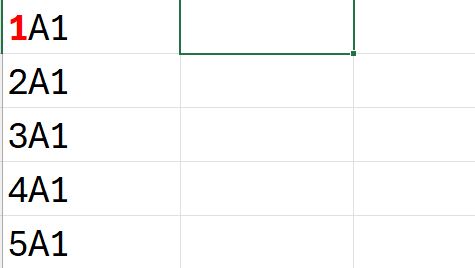
Oggi vedremo come creare una progressione numerica in Excel usando formule. Immagina di avere una serie di numeri complessi che seguono un formato preciso, come “1A1”, “2A1”, “3A1”, e così via. La parte “A1” rimane sempre la stessa, mentre solo la prima cifra cambia. In questo tutorial, ti guiderò passo dopo passo nell’uso delle funzioni LUNGHEZZA, SINISTRA e DESTRA per creare questa progressione in modo automatico.
Questo tutorial è pensato per chi ha poca esperienza con le formule in Excel, quindi affronteremo ogni funzione una alla volta e solo alla fine le combineremo in una formula completa.
Svolgimento
Funzione LUNGHEZZA
Iniziamo con la funzione LUNGHEZZA. Questa funzione calcola il numero totale di caratteri in una cella, includendo lettere, numeri e spazi. È utile perché ci permette di identificare quanti caratteri contiene una cella, così sappiamo come manipolarli.
- Passo 1: Scrivi “1A1” nella cella A2.
- Passo 2: Vai nella cella B2 e scrivi la formula:excelCopia codice
=LUNGHEZZA(A2) - Risultato: Excel restituirà “3” perché “1A1” ha tre caratteri.
Perché è importante: Conoscere la lunghezza ci permette di isolare la parte numerica iniziale senza includere le lettere finali.
Funzione SINISTRA
Ora passiamo alla funzione SINISTRA. Questa funzione ti permette di estrarre uno o più caratteri dalla parte sinistra di una stringa di testo. In questo caso, vogliamo isolare il numero iniziale “1” dalla stringa “1A1”.
- Passo 1: Nella cella C2, scrivi la formula:excelCopia codice
=SINISTRA(A2; LUNGHEZZA(A2)-2) - Spiegazione: Con LUNGHEZZA(A2)-2 diciamo a Excel di prendere tutti i caratteri tranne gli ultimi due. In questo caso, Excel prenderà solo il numero “1”.
- Risultato: La cella C2 mostrerà “1”.
Nota: Il “-2” è importante perché vogliamo escludere i due caratteri finali “A1” dalla selezione.
Funzione DESTRA
Adesso vediamo la funzione DESTRA. Questa funzione è l’opposto di SINISTRA e serve a prendere i caratteri a destra della stringa. In questo esempio, useremo DESTRA per mantenere sempre la parte finale “A1”.
- Passo 1: Nella cella D2, scrivi la formula:excelCopia codice
=DESTRA(A2; 2) - Spiegazione: Specificando “2” in DESTRA(A2; 2), indichiamo a Excel di prendere gli ultimi due caratteri.
- Risultato: La cella D2 mostrerà “A1”.
Combiniamo tutto in una Formula Annidata
Ora che conosciamo come usare le funzioni LUNGHEZZA, SINISTRA e DESTRA, possiamo combinarle per creare una progressione numerica automatica.
- Passo 1: Nella cella A3, inserisci la seguente formula:excelCopia codice
=(SINISTRA(A2; LUNGHEZZA(A2)-2) + 1) & DESTRA(A2; 2) - Spiegazione:
- SINISTRA(A2; LUNGHEZZA(A2)-2) prende il numero iniziale da “1A1” escludendo i due caratteri finali.
- +1 aggiunge 1 al numero estratto, creando la progressione numerica.
- & concatena il numero aggiornato con la parte “A1” ottenuta con DESTRA(A2; 2).
- Risultato: La cella A3 mostrerà “2A1”.
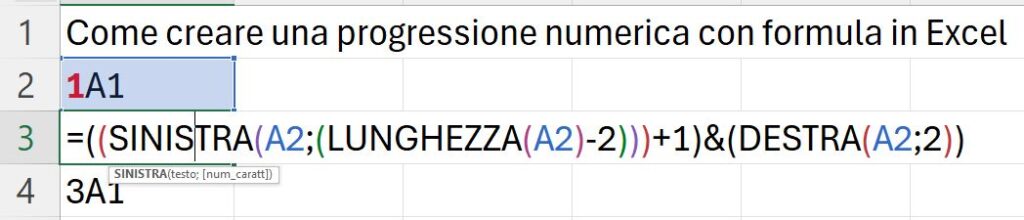
Copia la formula per creare la progressione
Ora che la formula è pronta, puoi copiarla in basso per continuare la progressione numerica. Excel aggiornerà automaticamente il numero, mantenendo la parte “A1” fissa..
Conclusioni
In questo tutorial hai imparato come creare una progressione numerica in Excel usando le funzioni LUNGHEZZA, SINISTRA e DESTRA. Questo metodo ti permette di generare numeri complessi in modo automatico, ideale per chi ha bisogno di lavorare con serie di dati ripetitive ma strutturate. Ora puoi usare questa formula per applicarla a scenari personalizzati e risparmiare tempo nelle attività ripetitive!
Scopri come creare una progressione numerica in Excel: guarda il video tutorial:
[xyz-ips snippet=”Sequenze-Complesse”]
-

Grafico a Barre Dinamico in Excel
[xyz-ips snippet=”grafico-dinamico”]
Grafico a Barre Dinamico in Excel
Livello di difficoltà:
Intermedio
Tempo di lettura:
Circa 5 minuti
Grafico a Barre Dinamico in Excel: crea a un grafico comparativo con icone maschili e femminili, e rendilo interattivo con un riempimento dinamico in Excel.
Elenco Argomenti:
- Preparazione dei dati in Excel
- Creazione del grafico a barre
- Aggiunta di icone maschili e femminili
- Applicazione del riempimento dinamico
- Personalizzazione finale del grafico
Introduzione
In questo tutorial di Excel, vedremo come creare un grafico a barre dinamico con icone di genere, un modo innovativo per rappresentare il rapporto tra uomini e donne. Questo tipo di grafico, arricchito da icone maschili e femminili che si colorano dinamicamente in base ai dati, è perfetto per presentazioni accattivanti e report aziendali, rendendo i tuoi dati demografici più visivi e interattivi.
Che tu sia un utente avanzato di Excel o un principiante che cerca di ampliare le sue conoscenze, questo tutorial ti guiderà passo dopo passo nella creazione di un grafico che va oltre il semplice grafico a barre, grazie all’uso di icone personalizzate e formattazione condizionale.
Svolgimento
Ipotizziamo di dover fare una statistica circa i nuovi iscritti alla scuola elementare John Kennedy. L’elenco dei nuovi iscritti è già stato creato: abbiamo nome cognome e genere:
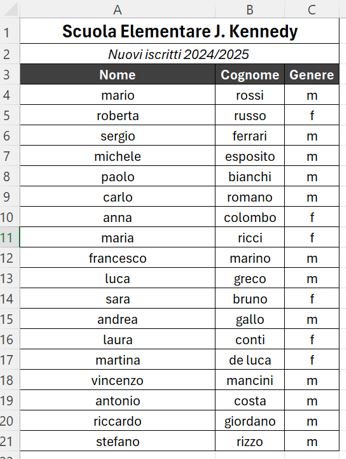
Ora andiamo a creare una tabellina a parte che vada a calcolare automaticamente questi dati; useremo la funzione conta se e somma;
notiamo che stiamo prendendo in considerazione tutta la colonna (C:C) questo ci permetterà di aggiungere nuovi iscritti senza compromettere il risultato delle formule di conteggio.
Tot M: =CONTA.SE(C:C;”M”)
Tot F: =CONTA.SE(C:C;”F”)
Tot Bimbi: =F4+G4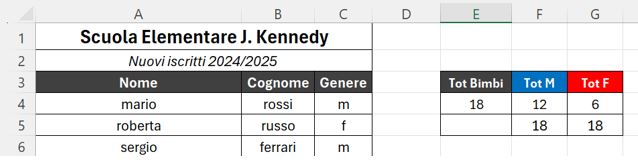
2. Calcolo delle percentuali
Una volta ottenuto il totale degli iscritti, possiamo ricavare i valori percentuali per rappresentare correttamente la distribuzione. Questi dati saranno la base per il grafico.
È essenziale che la somma delle percentuali di uomini e donne sia sempre 100%, indipendentemente dal numero di iscritti.
Per ricavare la percentuale degli uomini, si può utilizzare una semplice proporzione:
Percentuale uomini = (Uomini / Totale Iscritti) = 12 / 18 = 0,66666Dopo aver ottenuto questo valore (che corrisponde a 0,66666), possiamo applicare il formato percentuale in Excel, che convertirà automaticamente il valore in 67%.
Allo stesso modo, calcoliamo la percentuale delle donne con la seguente formula:
Percentuale donne = (Donne / Totale Iscritti) = 6 / 18 = 0,33Anche in questo caso, applicando il formato percentuale, il risultato sarà 33%.
3. Creazione del Valore Fisso 100%
Nella riga successiva, inseriamo manualmente il valore 100% per entrambe le categorie (Uomini e Donne). Questo valore fisso è importante perché ci permetterà di avere una parte del grafico sempre fissa, indipendentemente da eventuali variazioni nel numero di iscritti.
Il 100% fungerà da riferimento costante e garantirà che le barre rappresentino correttamente le proporzioni tra uomini e donne. Questo è essenziale per mantenere la corretta visualizzazione nel grafico.
4. Intestazioni e formattazione delle colonne
Completiamo il nostro setup inserendo le intestazioni di colonna nella tabella delle percentuali (ad esempio, “Percentuale Uomini” e “Percentuale Donne”). Queste intestazioni serviranno anche come etichette automatiche nel grafico.
Per semplificare l’inserimento delle intestazioni, possiamo spostare le celle sottostanti, ricavando lo spazio necessario.
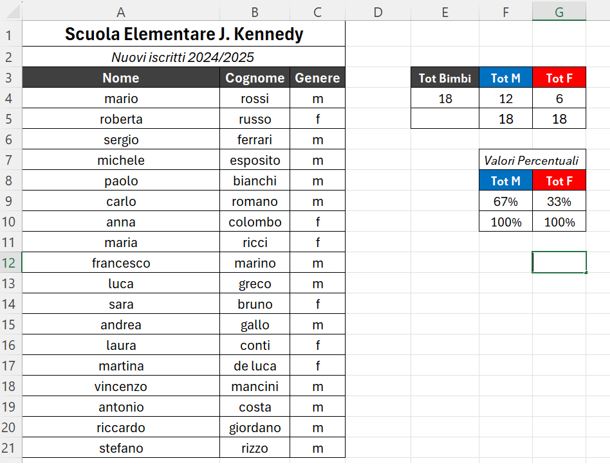
5. Creazione del grafico a barre
Seleziona le celle con le percentuali calcolate e il valore fisso del 100% e vai su Inserisci → Grafico a barre. Questo ti permetterà di creare un istogramma che rappresenti visivamente la distribuzione tra uomini e donne.
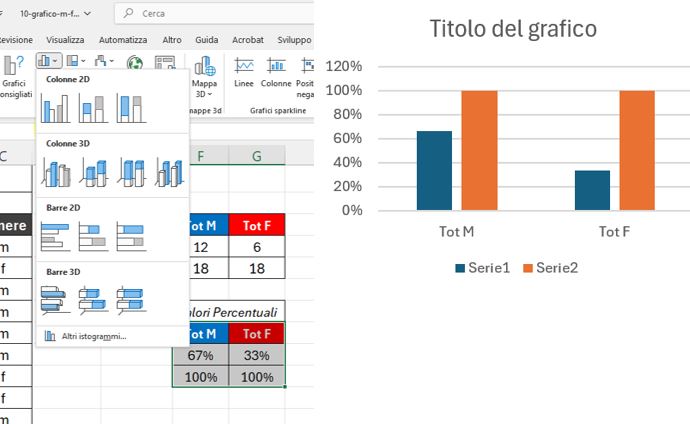
6. Inserimento delle icone
Prima di procedere, spieghiamo esattamente cosa faremo: inseriremo delle icone, una colorata che si riempirà in base al valore percentuale, e una versione vuota (trasparente) che farà in modo che la dimensione e la ripetizione dell’immagine si adattino proporzionalmente al valore della barra. Grazie all’opzione “impila e proporzionata”, sarà possibile ottenere l’effetto di riempimento graduale delle icone.
Per farlo:
Facciamolo subito:
menù inserisci – icone; inserisci la parola chiave (uomo) nella barra di ricerca e seleziona l’icona desiderata;
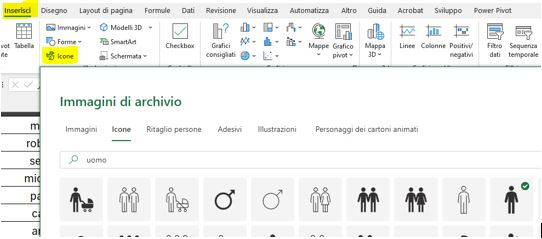
prima di confermare fai la stessa cosa per l’icona della donna:
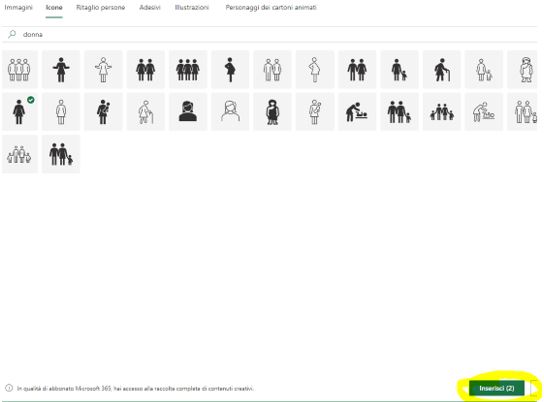
A questo punto facendo copia/incolla duplica le due icone (ne avrai 4 in totale adesso, 2 per l’uomo e 2 per la donna)
Dovrai creare due versioni di ciascuna icona: una colorata e una con il solo contorno trasparente. Questo servirà per creare l’effetto di “riempimento” dinamico.
Seleziona la prima icona dell’uomo e assegna un riempimento azzurro tramite il menù di formattazione.
Seleziona la seconda icona dell’uomo e applica una traccia azzurra con riempimento trasparente. Questo servirà per rappresentare il valore totale del 100%.
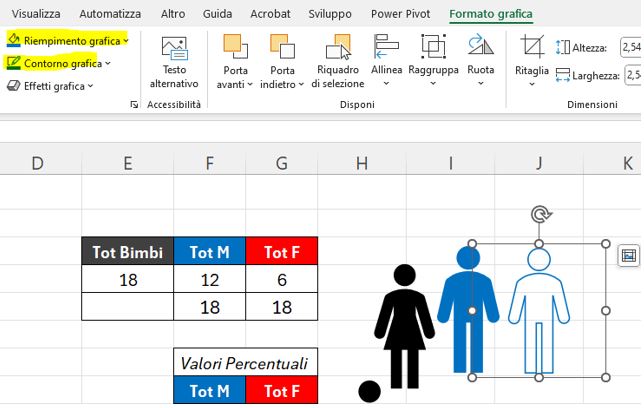
Ripeti la stessa procedura per l’icona della donna, cambiando i colori. Io ho scelto il rosso per la donna:
La prima icona avrà il riempimento rosso.
La seconda icona avrà la traccia rossa e il riempimento trasparente.
In questo modo, le icone sono pronte per essere sovrapposte alle barre del grafico, mostrando visivamente l’effetto di riempimento in base alla percentuale.
Una volta assegnati i formati, copiamo la prima icona (quella dell’uomo con il riempimento azzurro). A questo punto:
- Clicca due volte sulla prima barra del grafico, che nel nostro esempio rappresenta il 67%. Assicurati che sia selezionata solo quella barra.
- Ora puoi incollare l’icona (Ctrl + V). Se tutto è stato fatto correttamente, l’icona prenderà il posto della barra rettangolare nel grafico.
Il risultato sarà che la barra sarà sostituita dall’icona dell’uomo, riempita in proporzione al valore percentuale del 67%.

Ripeti, secondo quest’ordine, la stessa procedura per le icone delle donne. I risultato finale sarà questo:

Ora puoi cancellare le icone libere sul foglio (non quelle del grafico naturalmente :-)); poi riseleziona la prima icona dell’omino azzurro facendo doppio clic e dal pannello di controllo sulla destra seleziona riempimento e linea. Metti la scelta alla voce
in pila e proporzionata con
Unità per immagine: 1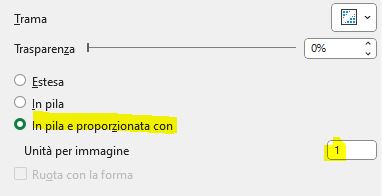
Il risultato sarà questo:
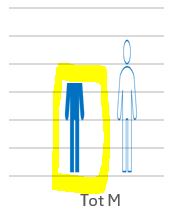
L’opzione In pila e proporzionata con è utilizzata per regolare il modo in cui le immagini o trame riempiono le barre di un grafico in Excel. Questa opzione è particolarmente utile quando si vogliono visualizzare icone o immagini all’interno di un grafico a barre o a colonne per dare un aspetto più personalizzato.
Funzionamento dell’opzione “In pila e proporzionata con”:
- In pila: Le immagini o trame vengono ripetute in pila, una sopra l’altra, all’interno della barra del grafico. Quindi, più alta è la barra, più volte l’immagine viene ripetuta.
- Proporzionata con: Quando attivi questa opzione, la dimensione e la ripetizione dell’immagine si adattano in modo proporzionale al valore della barra. In altre parole, l’immagine sarà proposta all’interno della barra in proporzione alla lunghezza della barra stessa senza essere defrmata (ecco perché potremmo vederne solo un aparte)
- Unità per immagine: Questo campo ti permette di decidere quante unità di misura (numeriche) sono rappresentate da ciascuna immagine. Se inserisci “1”, significa che ogni immagine rappresenta una unità (es. 1%, 1 voto, ecc.). Se metti un numero più alto, le immagini verranno ripetute meno frequentemente, in base al valore numerico che hai impostato.
Procedi allo stesso modo per le altre tre icone del grafico; otterrai così questo risultato
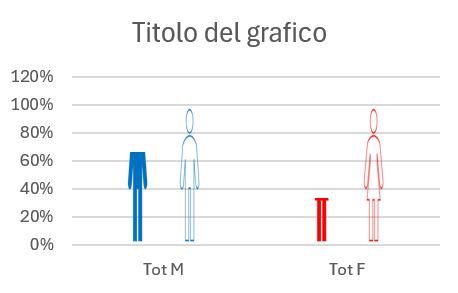
In poche parole:
- la prima icona si mostrerà per il suo 67%
- la seconda icona per il suo 100%
- la terza icona si mostrerà per il suo 33%
- la quarta icona per il suo 100%
Ora procedi a sovrapporre le icone.
Clicca una volta sulla prima icona blu (in questo modo verranno selezionate contemporaneamente l’icona dell’uomo e l’icona della donna che rappresentano solo una parte percentuale)
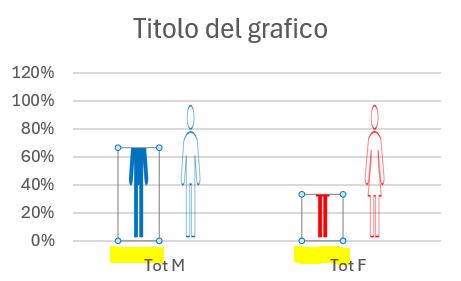
Sempre riferendoti al panello di controllo sulla destra (se non dovesse comparire il pannello di controllo deseleziona e riseleziona una icona con doppio clic) attiva la finestra opzioni serie. Imposta una completa sovrapposizione delle serie inserendo 100 come valore; per la spaziatura puoi scegliere il valore che ti piace di più in base all’anteprima, io ho messo 20%:
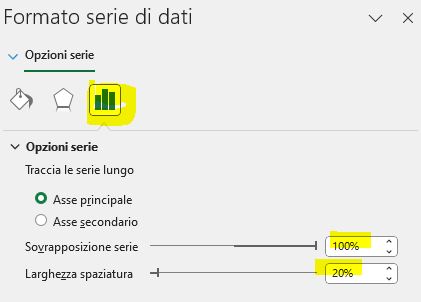

Arrivato a questo punto non ti resta che ripulire il grafico; selezionalo e usando l’opzione elementi del grafico togli le spunte agli oggetti che non vuoi che si vedano:
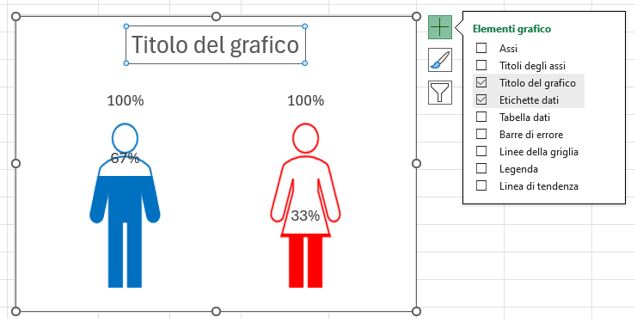
Io ho lasciato solo titolo del grafico ed etichette dati; a proposito di queste ultime, elimina quelle del 100%: seleziona una delle due e premi canc; quindi sposta le altre sopra la testa degli omini.
Per selezionare per poter spostare/cancellare il cursore deve assumere la forma di 4 frecce:
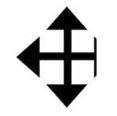
Cliccando dentro la casella di testo del titolo, potrai poi scriverci all’interno.
Effettuati tutti questi passaggi, inserendo o modificando i nominativi , la tabella aggiornerà in automatico i dati e , di conseguenza, anche il grafico assumerà un nuovo aspetto.
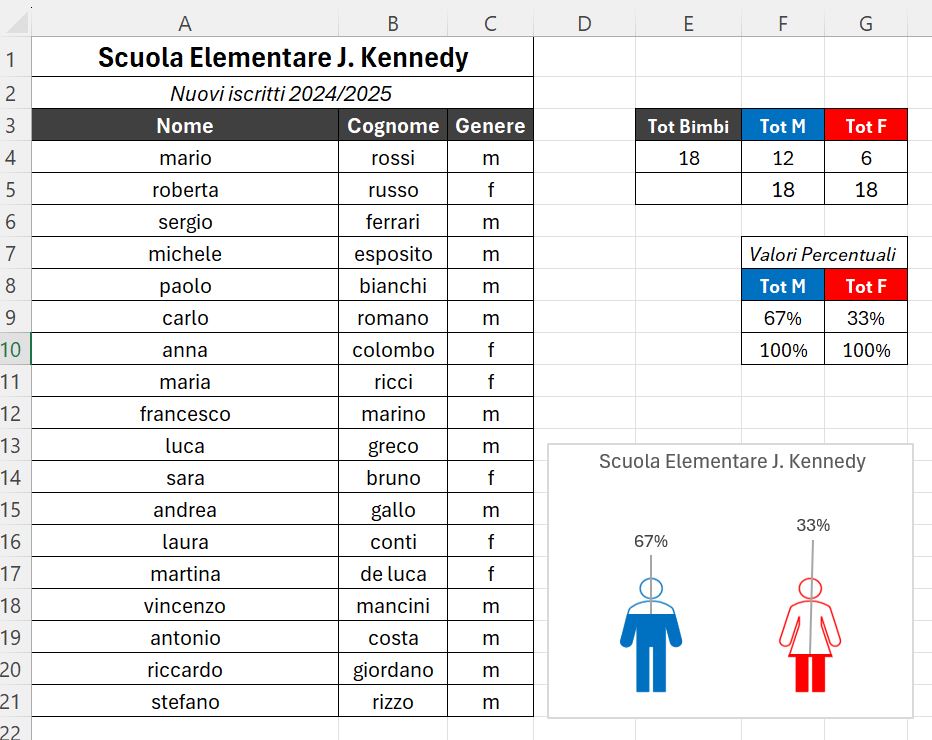
Conclusioni
Creare un grafico a barre dinamico con icone di genere in Excel è un ottimo modo per distinguere le tue presentazioni e report aziendali. Questo tipo di visualizzazione rende i dati demografici non solo comprensibili, ma anche accattivanti. Seguendo questi passaggi, sarai in grado di personalizzare e arricchire i tuoi grafici, mostrando dati chiari con un impatto visivo forte.
Ora che conosci questo metodo, mettilo subito in pratica per stupire il tuo pubblico! E se hai domande o suggerimenti, lascia un commento nel blog. Buon lavoro con i tuoi grafici interattivi!
Guarda il Video Tutorial
[xyz-ips snippet=”grafico-dinamico”]